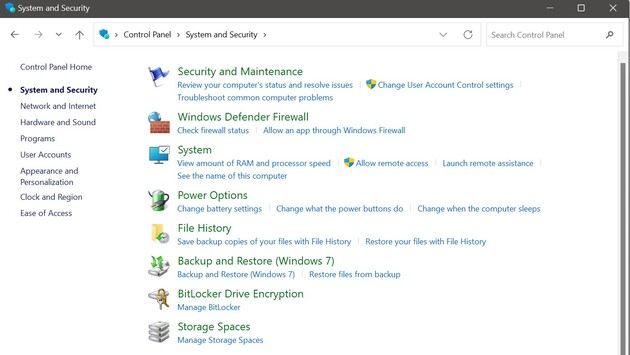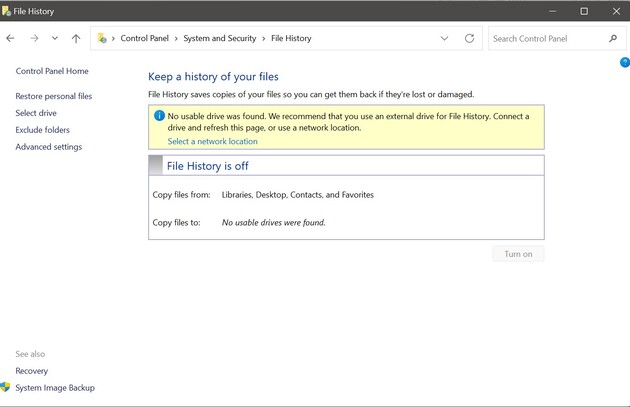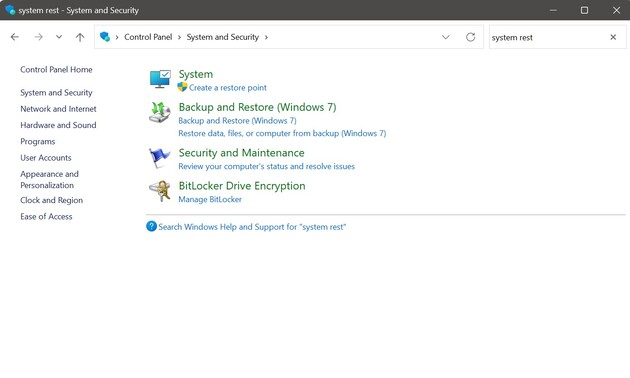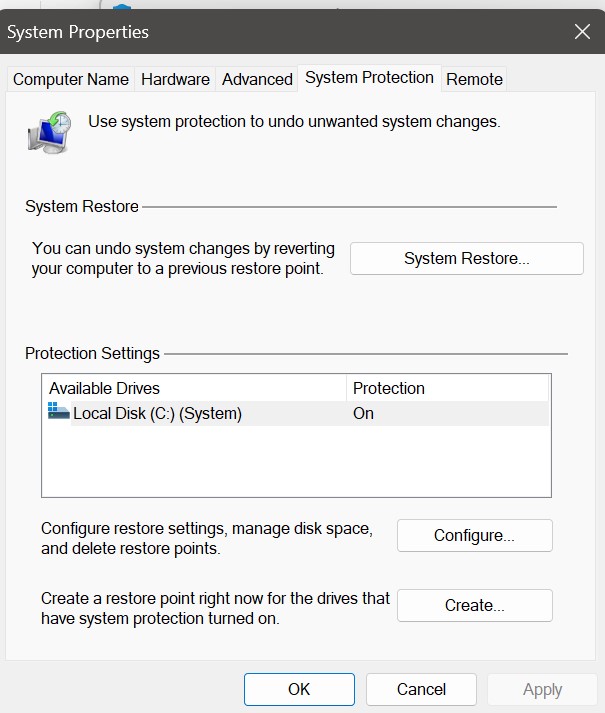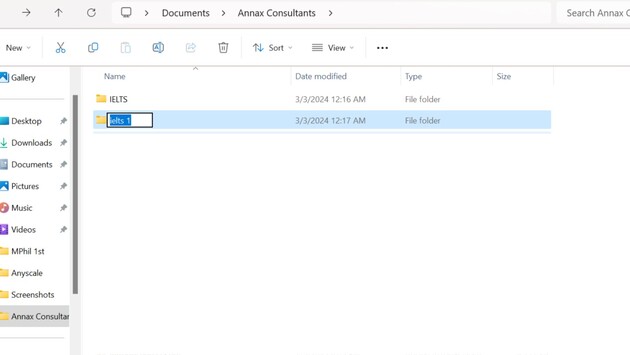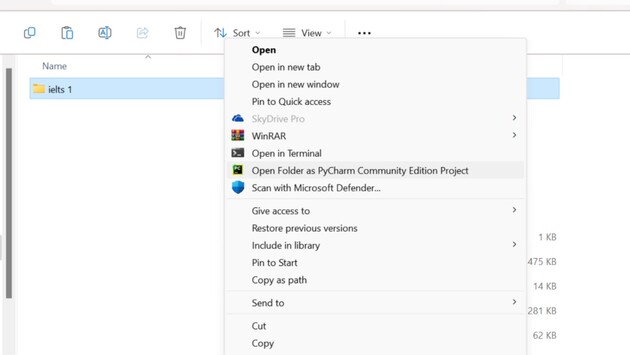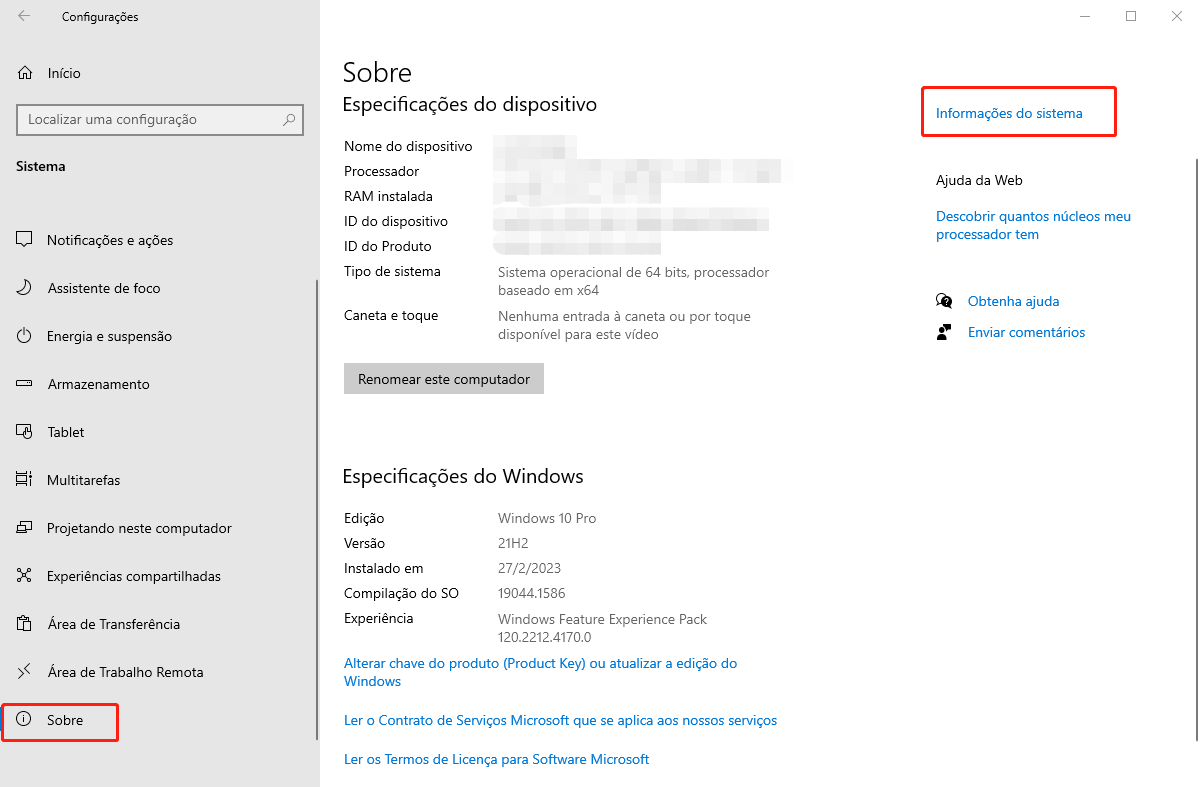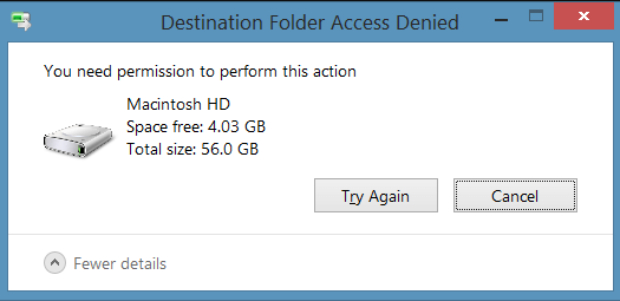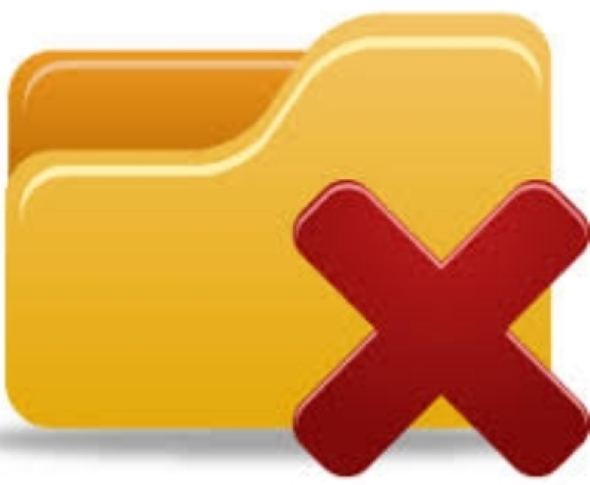[Atualizado!] Excluindo uma Pasta Inteira Sem Querer ao Organizar Seus Arquivos
Perder todos os seus dados acidentalmente é uma situação terrível, e pode ser assustador quando você exclui uma pasta inteira sem querer enquanto organiza seus arquivos, mas não entre em pânico! Problemas como a exclusão de pastas podem ocorrer a qualquer momento, devido a um disco rígido danificado ou outras causas. Neste artigo, apresentamos seis soluções eficazes para recuperar-se desse desastre no seu computador, além de duas etapas essenciais de segurança que você deve adotar. Venha conosco enquanto navegamos pelos desafios da organização digital e seus riscos, desde a recuperação até a proteção de arquivos.

Parte 1. Como Recuperar uma Pasta Acidentalmente Excluída
Infelizmente, organizar dados pode se tornar uma tarefa complexa, e às vezes leva a situações difíceis: durante a organização de arquivos, pode acontecer de excluir acidentalmente uma pasta inteira. Esta seção oferece seis métodos que garantem uma recuperação total, caso você tenha deletado uma pasta sem querer enquanto organizava seus arquivos. Aproveite ao máximo estas soluções para restaurar seus arquivos digitais.
Solução 1: Recupere Arquivos Recentemente Excluídos da Lixeira
Você já enfrentou o problema de apagar uma pasta inteira ao arrumar seus arquivos? Se isso aconteceu, fique tranquilo, pois a solução pode estar na Lixeira. Se você não usou os botões "Shift + Delete" e sua Lixeira não foi esvaziada, essa solução inicial é especialmente eficaz.
Confira abaixo as instruções passo a passo para dar início ao procedimento de recuperação:
- Dê um duplo clique no ícone da Lixeira localizado na sua área de trabalho para começar a recuperar os arquivos.
- A próxima etapa é verificar os arquivos presentes na Lixeira. Você pode também buscar diretamente pela pasta que excluiu por engano, a fim de agilizar o processo.
-
Para resguardar seus documentos e diretórios importantes, utilize o botão direito do mouse sobre a pasta que pretende restaurar e escolha a opção "Restaurar".

Solução 2: Use um Software de Recuperação da Lixeira para Recuperar uma Pasta Excluída Acidentalmente
Durante a organização de arquivos, a exclusão não intencional de uma pasta completa pode aumentar o risco de perda de dados. Mas não se desespere se isso acontecer. Com o uso do software 4DDiG Data Recovery , é possível restaurar dados perdidos da lixeira facilmente e sem perdas. Este programa é eficaz na recuperação de pastas que foram eliminadas por engano em diversos cenários, como formatação ou exclusão.
Download Seguro
Download Seguro
-
Primeiro, baixe e instale o 4DDiG Windows Data Recovery no seu computador. Depois, selecione a opção Lixeira e inicie a verificação.

-
Mantenha a calma e espere pelo fim da verificação. Nesse ínterim, você tem a opção de visualizar os dados que foram perdidos e estão na lixeira.

-
Opte pelos arquivos que deseja restaurar e use o botão "Recuperar" no canto inferior direito para salvá-los novamente em seu computador.

Download Seguro
Download Seguro
Solução 3: Restaure Arquivos Recentemente Excluídos do Histórico de Arquivos (Backup do Windows)
Caso você tenha perdido arquivos, áudios, fotos, vídeos, pastas da área de trabalho ou dados do OneDrive no seu computador, o Histórico de Arquivos no Windows 10 pode ser uma excelente ferramenta. Confira as etapas necessárias para recuperar arquivos organizados que foram excluídos sem querer:
-
Primeiramente, abra a caixa de busca e insira "Painel de Controle". Desça a página até encontrar "Sistema e Segurança".

- Ache "Histórico de Arquivos" no Painel de Controle e clique para "Localizar pastas com Histórico de Arquivos".
-
Escolha a opção "Restaurar Arquivos Pessoais" para começar o processo de recuperação de dados.

- Após recuperar as pastas, selecione "Restaurar" para reaver a posição original delas no seu computador.
Solução 4: Encontre Arquivos Recentemente Excluídos com o Recurso Restauração do Sistema
A Restauração do Sistema é uma ferramenta essencial para quem precisa reaver arquivos deletados por engano. Caso arquivos sejam perdidos durante a organização, é possível recuperá-los ao restaurar o sistema para um estado anterior com a Restauração do Sistema. Veja as etapas necessárias para implementar essa solução:
-
Ligue o Windows e acesse o Painel de Controle.

- No menu do Painel de Controle, selecione "Sistema".
-
Encontre a opção "Proteção do Sistema" e opte por "Restauração do Sistema".

- A fim de recuperar os dados perdidos, cumpra as orientações na tela para definir um ponto de restauração prévio.
- Valide sua seleção antes de dar início ao processo de restauração do sistema.
Solução 5: Recupere uma Pasta Excluída Acidentalmente com Atalhos do Teclado
Se por acaso você deletar uma pasta sem querer, vai descobrir que utilizar combinações de teclas pode ser a solução ideal. O atalho "Ctrl+Z", amplamente reconhecido por sua função de desfazer, pode ser usado para restaurar uma exclusão acidental. Caso você já tenha eliminado uma pasta involuntariamente, aqui está uma resolução fácil:
-
Assim que perceber que deletou uma pasta sem querer, o primeiro passo é verificar onde isso ocorreu.

- Para utilizar a função de desfazer, aperte rapidamente "Ctrl+Z".
- Esteja atento a quaisquer alertas ou indicações visuais que demonstrem a ação de desfazer. Você poderá observar uma caixa de confirmação ou visualizar a pasta que foi excluída.
Solução 6: Recupere uma Pasta Excluída Acidentalmente a Partir de Versões Anteriores
Para restaurar arquivos ou pastas que foram eliminados acidentalmente em versões anteriores, opte por uma estratégia extensa, porém eficaz, ativando o recurso Ponto de Restauração. Siga estes passos detalhados para recuperar seus dados:
- A formação de uma nova pasta constitui a primeira fase do procedimento de recuperação, podendo possibilitar a restauração dos arquivos removidos.
-
Renomeie a nova pasta com o mesmo nome da deletada para assegurar que a recuperação ocorra sem obstáculos.

- Um menu de opções surgirá ao clicar com o botão direito na nova pasta.
-
No menu, opte por "Restaurar Versões Anteriores". Essa ação dará início à procura de backups da pasta removida acidentalmente.

- Um menu exibindo as versões disponíveis da pasta aparecerá. Para acessar os dados mais relevantes das suas edições mais recentes, selecione a pasta que foi mais editada.
- Uma vez que a versão desejada seja escolhida, proceda clicando em "Restaurar" para completar a ação.
Parte 2. Precauções para Evitar a Exclusão Acidental de uma Pasta
Para prevenir o desconforto causado pela exclusão acidental de uma pasta, siga estes passos importantes:
1. Padronização de Gerenciamento e Organização a Qualquer Hora:
Organize seus arquivos sistematicamente e mantenha uma estrutura hierárquica clara. Isso diminui as chances de exclusões acidentais ao gerenciar os arquivos rotineiramente.
2. Backups Regulares
Sempre faça backup dos seus arquivos importantes. Manter cópias de segurança dos seus dados regularmente proporciona segurança em caso de exclusão acidental de pastas, seja em dispositivos externos ou em serviços na nuvem.
3. Manutenção do Computado
Componentes como discos rígidos podem ser afetados pelo superaquecimento, fazendo com que a manutenção adequada do computador seja crucial. Proteja-se contra falhas de hardware que poderiam causar perda de dados mantendo o sistema de resfriamento limpo, proporcionando ventilação adequada e explorando alternativas de resfriamento.
Conclusão
A perda de dados, muitas vezes devido ao erro básico de deletar uma pasta inteira ao arrumar arquivos, pode ser extremamente estressante. Backups são a melhor abordagem, mas as estratégias previamente descritas também são úteis quando não se dispõe de backups. Nesses casos, o 4DDiG Data Recovery se mostra como a opção mais segura, eficiente, rápida, confiável e durável disponível.
Você Pode Gostar
- Home >>
- Recuperar arquivos >>
- [Atualizado!] Excluindo uma Pasta Inteira Sem Querer ao Organizar Seus Arquivos